Het scherm op een Android-apparaat is waarschijnlijk het meest kwetsbare onderdeel. Het komt vaak voor dat Android-bezitters vastlopen met een apparaat met een kapot, zwart of niet-functioneel scherm. Wat doet u echter als al uw gegevens op het apparaat staan? Als het apparaat nog steeds wordt ingeschakeld, zijn er een paar opties om te proberen.
Opmerking: als uw apparaat Android 4.0 of hoger gebruikt, kunt u: maak een back-up van uw apparaat met behulp van de Android SDK om gegevens van uw telefoon te halen voor gebruik op een ander Android-apparaat.
Voordat u een van de onderstaande stappen uitvoert, wilt u misschien de SD-kaart verwijderen. De SD-kaart bevat veel van uw persoonlijke gegevens, zoals muziek en foto's. Sommige apps gebruiken zelfs de SD-kaart om app-gegevens op te slaan.
Sommige Android-apparaten koppelen het interne geheugen als een verwisselbare schijf wanneer u ze op uw pc aansluit. Van daaruit kunt u gegevens naar uw pc slepen of verwijderen.
Gegevens wissen met een van deze 6 opties
Optie 1: wissen vanuit apparaatbeheer
Als u uw Android hebt ingesteld om Android-apparaatbeheer te gebruiken, kunt u het apparaat mogelijk vanaf daar wissen. Zorg ervoor dat uw apparaat is ingeschakeld. Hopelijk maakt hij gewoon een goede verbinding met internet. Open vervolgens vanaf een computer Android-apparaatbeheeren selecteer de optie om "Wissen" Je toestel.
Optie 2: wissen via Android Lost App
Log in op Google Play via een computer en probeer de installatie van de "Android verloren”-app naar uw apparaat. Als het met succes is geïnstalleerd, kunt u uw apparaat mogelijk inschakelen en op afstand wissen vanaf de Android Lost-website.
Optie 3: Probeer de volgorde van de knoppen voor een harde reset te achterhalen
Misschien wilt u de exacte knopvolgorde achterhalen voor het hard resetten van uw apparaat. De volgorde van de harde reset van elk apparaat is anders. Als u misschien een vriend met hetzelfde apparaat kunt vinden, of toegang krijgt tot een apparaat bij een lokale dealer, kunt u de stappen op het andere apparaat uitvoeren en vervolgens op het uwe volgen.
Een andere goede optie om de stappen te leren, is om YouTube te bezoeken en een video te zoeken over het terugzetten naar de fabrieksinstellingen of het hard resetten van uw specifieke Android-model. U kunt dan de video mogelijk op uw eigen apparaat volgen. Het is moeilijk om te doen, maar mogelijk!
Optie 4: gebruik de Android SDK (alleen root met USB-foutopsporing ingeschakeld)
Als je je Android hebt geroot en USB-foutopsporing op het apparaat hebt ingeschakeld voordat je de mogelijkheid om het scherm te gebruiken kwijtraakte, heb je geluk. U kunt eenvoudig de SDK-hulpprogramma's of Android SDK op uw computer en gebruik vervolgens een ADB-opdracht om gegevens te wissen.
- Typ in de map met platformtools:
“adb-shell"druk dan op"Binnenkomen“. - Typ vanaf de ADB-prompt:
“wis gegevens” druk dan op “Binnenkomen“.
Als u een bericht ziet met de tekst "Klaar met wissen/gegevens", u hebt gegevens van het apparaat gewist.
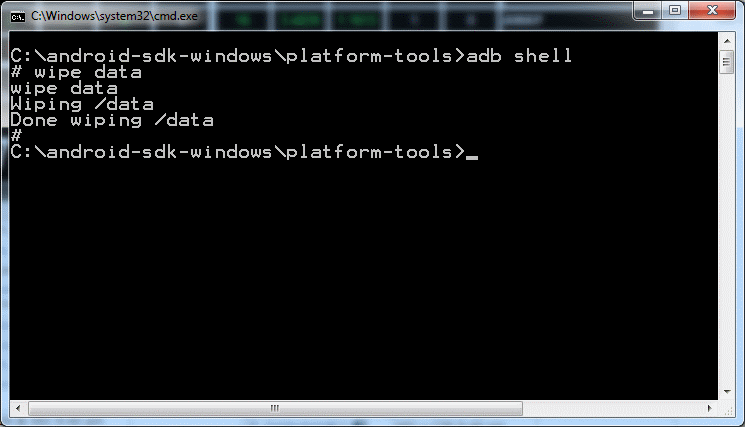
Optie 5: Vervang het scherm
Natuurlijk zijn er veel plaatsen die telefoon- en tabletschermen vervangen. Mensen die slim genoeg zijn, willen misschien een vervangend scherm kopen van een van de vele websites die ze verkopen en vervangen. Er zijn ook doe het zelf sites die u laten zien hoe u het scherm vervangt. Er is echter altijd een kans dat het niet werkt, en het is een erg dure manier om daar achter te komen.
Optie 6: Het apparaat fysiek beschadigen
Last but not least kunt u het apparaat fysiek beschadigen. Breek het in kleine stukjes. Sommige mensen zijn van mening dat er geen echte manier is om er zeker van te zijn dat het apparaat zodanig is beschadigd dat gegevens niet meer kunnen worden hersteld. Maar wie gaat de moeite nemen om met je kapotte apparaat te knoeien om je foto's van Kerstmis 3 jaar geleden te zien?
Je zit in een lastig parket. Niemand wil het risico lopen gegevens op een apparaat achter te laten. Ik hoop dat een van de bovenstaande stappen je heeft geholpen. Als je je eigen oplossing hebt bedacht, deel deze dan in de opmerkingen hieronder.